Přesnost statistických dat je často zpochybňována, a to i za situace, kdy jsou dodrženy všechny postupy a je použito kvalitní testovací vybavení. Excel však nabízí možnosti, jak nejistotu na základě směrodatné odchylky vzorku spočítat.
V prostředí Excelu existují statistické funkce, které umožňují kalkulaci nejistoty. V tomto článku se zaměříme na výpočet aritmetického průměru, směrodatné odchylky a směrodatné chyby. Dále si ukážeme, jak můžeme tuto nejistotu vizualizovat v grafu.
Pro demonstraci těchto vzorců použijeme následující ukázková data:
Data prezentují pět jedinců, kteří provedli měření. S pěti různými hodnotami je zde přítomna nejistota ohledně skutečné hodnoty.
Aritmetický průměr
V případě nejistoty z rozptylu hodnot, může posloužit jako rozumný odhad průměr (aritmetický průměr).
V Excelu je k dispozici funkce PRŮMĚR, která to značně usnadňuje.
Pro naše ukázková data můžeme použít tento vzorec:
=PRŮMĚR(B2:B6)
Směrodatná odchylka
Směrodatná odchylka nám ukazuje, jak moc jsou naměřená data rozptýlená od středového bodu, tedy od aritmetického průměru, který jsme spočítali výše.
Excel nabízí více funkcí pro výpočet směrodatné odchylky. Dvě hlavní funkce jsou SMOD.VÝB a SMOD.POP.
Obě funkce kalkulují směrodatnou odchylku, nicméně SMOD.POP se používá, když pracujeme s celou populací dat, zatímco SMOD.VÝB je určena pro menší vzorek dat z dané populace.
V našem příkladu pracujeme s celou sadou pěti hodnot, proto použijeme funkci SMOD.POP.
Funkce se používá stejně jako PRŮMĚR. Pro naše vzorové hodnoty použijeme tento vzorec:
=SMOD.POP(B2:B6)
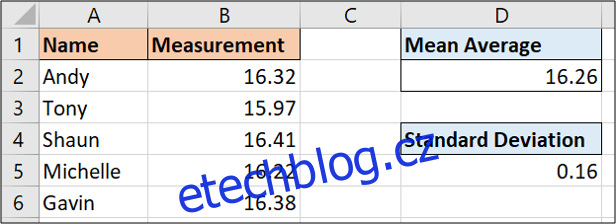
Výsledkem výpočtu pro naše hodnoty je 0,16. Toto číslo nám říká, jak se každé měření typicky liší od průměrné hodnoty.
Výpočet směrodatné chyby
S vypočítanou směrodatnou odchylkou můžeme nyní spočítat směrodatnou chybu.
Směrodatná chyba se získá podělením směrodatné odchylky druhou odmocninou z počtu měření.
Následující vzorec ukazuje výpočet směrodatné chyby pro naše ukázková data:
=D5/ODMOCNINA(POČET(B2:B6))
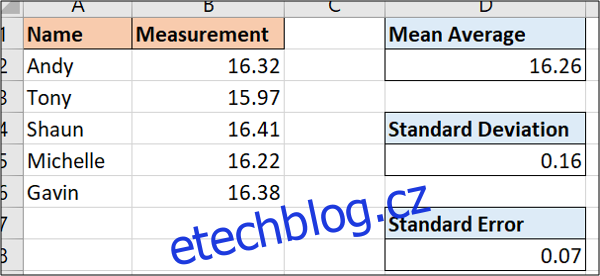
Použití chybových úseček pro vizualizaci nejistoty v grafech
Excel umožňuje snadné zobrazení směrodatné odchylky nebo mezí nejistoty v grafech pomocí chybových úseček.
Na následujícím obrázku je sloupcový graf z ukázkových dat, který zobrazuje populaci naměřenou v pěti letech.
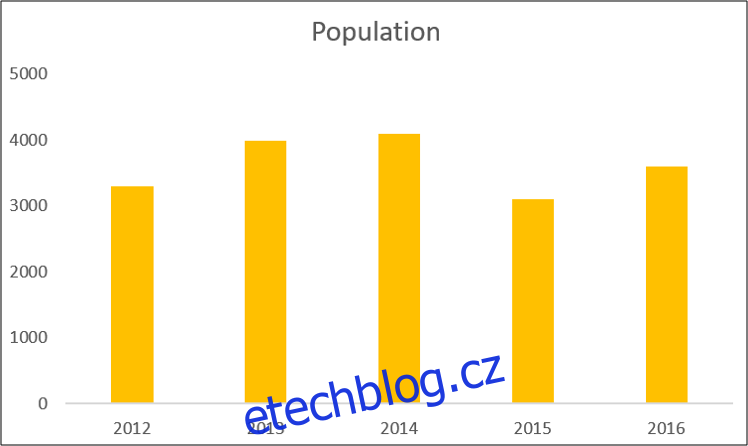
Když máme graf vybrán, klikneme na „Návrh“ a následně na „Přidat prvek grafu“.
Nyní si vybereme z různých typů chybových úseček.
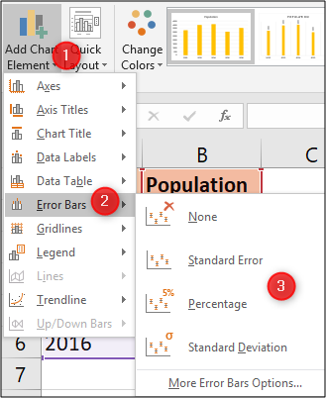
Můžeme zobrazit velikost směrodatné chyby, směrodatné odchylky, nebo procentuální změnu chyby. Výchozí hodnota je 5 %.
Pro tento příklad jsme zvolili zobrazení procent.
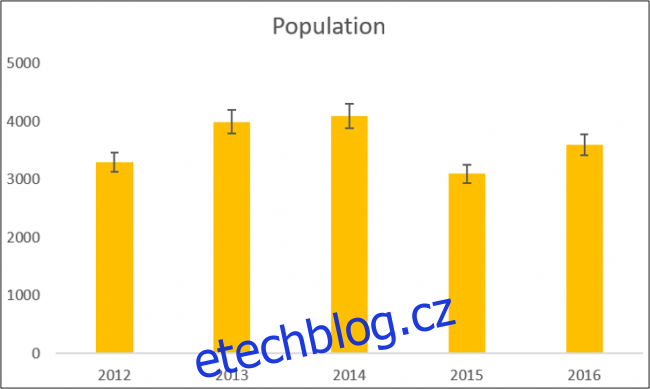
Pro další možnosti přizpůsobení chybových úseček, poklepeme na chybovou úsečku v grafu a otevře se podokno „Formát chybových úseček“. Zde zvolíme kategorii „Možnosti chybových úseček“.
Můžeme zde nastavit procento, hodnotu směrodatné odchylky, nebo vybrat vlastní hodnotu z buňky, která byla vypočtena pomocí statistického vzorce.
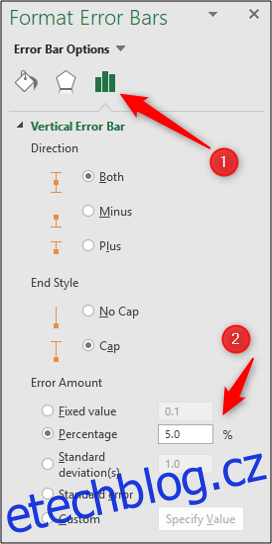
Excel je výborný nástroj pro statistické analýzy. Poskytuje mnoho metod pro kalkulaci nejistoty, takže můžete získat přesně to, co potřebujete.